- 先进的反无人机系统,以防止进一步的机场攻击
过去,机场容易受到各种攻击。但是,随着安全措施的增加和技术的进步,机场和基础设施遭遇攻击的速度已经大大降低。为了许多人的生命,机场必须维护公众的安全
 400-608-6677 转810
400-608-6677 转810
1 系统组成
无人机查打一体系统主要由三部分组成:干扰设备、频谱侦测设备及显控终端。系统组成及连接关系如图1.1所示。
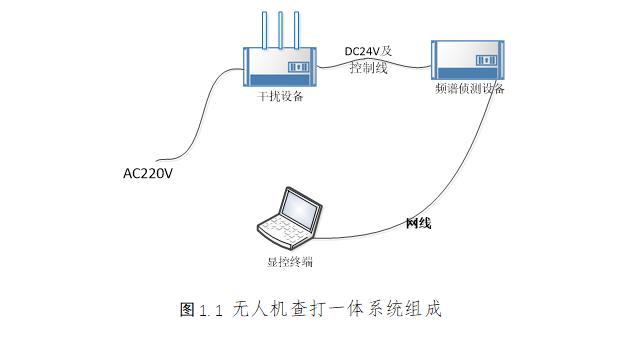
干扰设备通过电源线直接与AC220V相连;干扰设备与频谱侦测设备通过航插相连;频谱侦测设备与显控终端通过网线相连。
频谱侦测设备到干扰设备的航空插头定义如下:
14芯航插 | 9芯航航插 | 外接线颜色 | 定义 |
1 | 1 | 红色 | 2.4G干扰使能信号 |
2 | 2 | 蓝色 | 5.8G干扰使能信号 |
3 | 3 | 白色 | 1.6G干扰使能信号 |
4 | 4 | 黑色 | GND |
5 | 5 | 蓝色 | 24V |
6 | 6 | 红蓝 | 24V |
7 | 7 | 黑色 | GND |
8 | 8 | 白色 | GND |
9~14 | 9 | — | 备用 |
显控终端上的界面显示如图1.2所示:

2 系统初始化操作
系统在未使用前,或不确定频谱侦测设备的网络设置情况之前,可进行初始化操作,确保系统在默认状态下能正常工作。
1) 确保设备间的线缆连接正常,可参考图1.1。
2) 干扰设备电源线与AC220V相连,给系统上电。
3) 将频谱侦测设备上的复位按钮长按2~5s,设备IP地址恢复默认设置。
4) 给系统重新上电,等待30s左右。
5) 在显控终端(电脑)设置默认的本地网络参数,IP地址:192.168.1.51;子网掩码:255.255.255.0;设备网关:192.168.1.1
6) 打开显控界面,观察“系统状态”区域中的“硬件状态”和“网络状态”指示灯是否为绿色。
7) 若硬件和网络状态灯均绿色,可以进行IP地址查询,若IP地址的返回值与设备默认值一致,说明初始化参数设置完成。
8) 设置侦测和干扰参数。
i. 点击“开机”按钮,系统将正常工作。
3 侦测参数配置
侦测范围:设置侦测距离,目前默认值位1000米,不可以修改
工作频段选择:勾选,表示此频段侦测开启;不勾选,则表示此频段侦测关闭。此设备提供2.4GHz 和5.8GHz两个频段选择。
天线使能选择:每个频段的天线分为四个扇区,每个扇区侦测角度为90°,表示为 No.1、No.2、No.3、No.4,勾选上则表示此方向侦测开启,不勾选则表示此方向侦测关闭。
4 干扰参数配置
显控界面的干扰参数可以配置干扰模式和干扰时长。其中干扰模式又分为以下几种模式:
1) 迫降模式
在侦测设备检测到无人机后, 开启2.4G、5.8G及1.6G干扰,干扰时间有干扰时长而定。
2) 驱离模式
在侦测设备检测到无人机后,开启2.4G、5.8G干扰,干扰时间有干扰时长而定。
3) 侦测模式
系统仅进行无人机侦测,侦测结果可以查询,干扰设备处于关闭状态。
4) 干扰常开
系统始终开启2.4G、5.8G及1.6G干扰设备,侦测设备处于关闭状态。
干扰时长:设置干扰设备工作时间。例如设置100s,意为,当侦测设备侦测到无人机后,侦测设备关闭,干扰设备开启并工作时间100s;100s后,干扰设备关闭,侦测设备继续侦测。
5 网络参数配置
根据用户实际使用场景,需要进行设备网络参数修改时,需要遵循以下操作:
1) 确保显控界面的系统状态栏目中的硬件状态和网口状态指示灯为绿色。
2) 将显控界面中网络参数配置栏目中的“IP地址”、“子网掩码”、“设备网关”、“显控IP”设置为所需值。
设置时应特别注意,“IP地址”和“显控IP”必须在同一网段内,否则设置后将导致设备无法与显控正常通信,点击设置按钮1次,显控将弹出设置成功或者失败的对话框。
3) 更改电脑本地连接IP地址,使得此IP跟控制界面里得显控IP地址一样。
4) 将探测设备断电重新连接;
5) 显控界面重新启动。
6 系统状态
显控可以显示系统各设备当前的工作状态。
1) 硬件状态
显示侦测模块是否工作正常,绿色代表正常,灰色代表异常。
2) 网络状态
显示侦测模块和显控连接是否正常,绿色代表正常,灰色代表异常。
3) 探测状态
显示2.4G和5.8G侦测是否开启,绿色代表开启,灰色代表关闭。
4) 干扰状态
显示2.4G、5.8G、1.6G干扰是否开启,绿色代表开启,灰色代表关闭。
5)警铃
可以根据需要开启或关闭警铃。
7 开机和待机操作
用户点击“开机”按钮,系统将按照界面设置的侦测参数和干扰参数进行工作。
正常工作时,侦测区域会出现以下一些显示状态:
1)若侦测区域底色显示为绿色,说明该区域目前没有侦测到无人机。
2)若侦测区域底色显示为红色,说明该区域探测到了无人机,同时在显示区域左上角有文字显示无人机所在工作频段。
3)若侦测区域底色显示为白色,说明该区域侦测未开启。
用户点击“待机”按钮,系统的侦测设备和干扰设备均不工作,处于待机状态。
系统待机状态下可以修改系统参数,系统重新开机后会按照修改后界面设置参数进行工作(修改参数后,必须重新点机开机按钮)。
8 地图设置
1)打开显控软件,点击“地图设置”按钮,打开地图设置界面,如图:
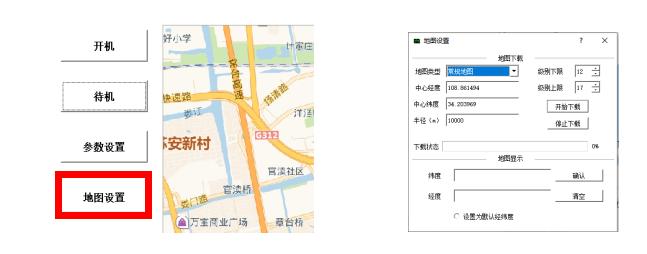
2)在地图设置界面,可以选择地图类别,当前类别有卫星地图和常规地图两种选择,输入经纬度(后文有查找方法),下载半径为默认值不用修改,点击“开始下载”按钮,如图:
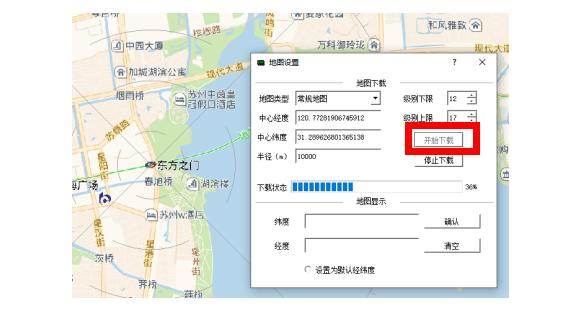
3)等到“下载状态“到达100%时,下载完成。
4)将刚才的经纬度填入地图显示区域的经度、纬度输入框中,如图:
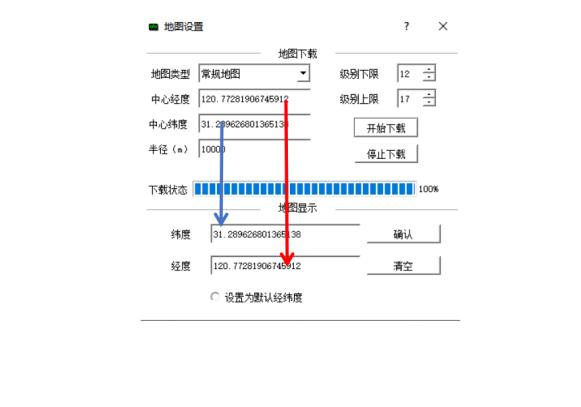
5)点击“设置为默认经纬度”按钮,将地图显示区域输入的经纬度作为下次启动默认显示的经纬度,点击OK按钮,如图:
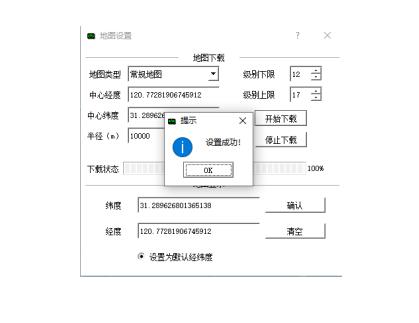
6)点击“确定”按钮,主界面探测区域地图更新及显示,如图:
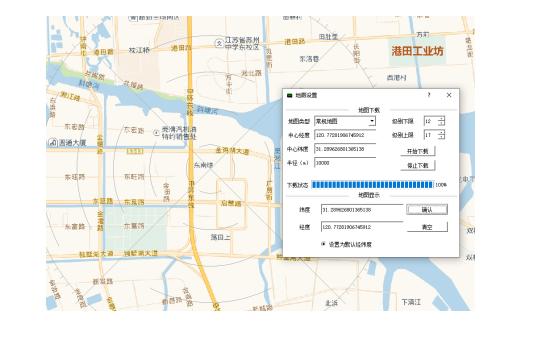
注:经纬度查找步骤
1、打开网址:https://jingweidu.bmcx.com/
2、输入要查找得地名,例如苏州纳米城(在启慧路附近),如图:

1、用鼠标拖拽地图,把关注中心位置拖拽到红十字光标点(例子位置是纳米城11幢附件)
2、将经度和纬度的值拷到地图设置界面的中心经度和中心纬度里面即可。
9 其它配置
软件登录:可以设置密码,设置后一定要保存好,丢失需将设备发回原厂找回
参数设置:主要是防止界面被无关人员误操作,在修改参数前需要输入密码,修改完成后需要关闭设置。此处密码也可以修改,并保存好。
系统名称/公司名称修改:可以根据需要任意修改此云台的代号及公司名称。修改路径:diplay_20201204——exe_diplay_1204——cfg文件夹——uiName
日志录取:调看所关心时间内的无人机被侦测次数,屏蔽时长等信息。开启此功能需要勾选。调看路径为:diplay_20201204——exe_diplay_1204——log文件夹——.txt文件
警铃设置:将要更换的音频文件放入如下路径内:diplay_20201204——exe_diplay_1204——替换其中的3263的音频文件
语言设置:CN为汉语,EN为英语
虽然像亚马逊和谷歌刚刚开始测试全球无人机送货服务,但犯罪分子已经通过无人机接收包裹。根据杜克 新闻稿,北卡罗来纳州许多较大的监狱设施经历了多次通过无人驾驶飞机走私违禁品的企图
more +1、说白了就是堵塞式干扰,切断无人机信号
1、无人机管制一般包括无人机探测及无人机信号干扰
1、天气(风,雨)会影响无人机探测设备的性能,但天气强度足以显着影响性能也足以防止大多数无人机飞行
1、无人机干扰器是专门针对无人机研发的一款切断无人机与控飞人员的通信信号以达到组织飞控人员利用无人机犯罪或妨碍社会公共安全的一系列活动。
1、目前我国没有颁布相关无人机反制系统的法律文件
1、机场 近年来,无人机“黑飞”尤其是入侵机场净空保护区的事件频频发生
2、重要活动现场 会议现场,例如大型国际会议、重大主场外交活动、体育比赛现场等
3、监狱 监狱隐秘性较高,防止信息泄露
4、军事管理区
5、大型演唱会
1、无人机干扰一般是100M-1KM,太远了实在没必要
1、这个要看这个无人机打击枪使用的是什么工作原理,有些是发射激光的,这样的话 无人机肯定被毁了,有些只是信号切断干扰
1、会的,无人机干扰设备发出的信号如果遭遇障碍物会降低它的干扰效率
1、定向干扰无人机的话只能在它发射信号的夹角范围内干扰无人机,若有无人机超过了这个范围则无法进行干扰
